
Deixe seu computador mais rápido sem precisar chamar um técnico
É interessante saber que você pode deixar seu computador mais rápido através de atitudes simples ou usando ferramentas do próprio windows. Um computador lento acaba com a paciência e reduz a produtividade. Se você enfrenta problemas em sua máquina, leia as dicas a seguir:
Organize sua área de trabalho
Vários atalhos na área de trabalho, podem ajudar na facilidade de acesso e deixar programas importantes sempre por perto. Mas uma área de trabalho poluída prejudica o desempenho e a velocidade de inicialização do computador. Por esse motivo, organize-se e deixe sua área de trabalho sempre limpa.
Para ajudar a manter a área de trabalho do seu computador limpa, fixe outros programas na barra de tarefas.
Utilize o desfragmentador de disco rígido periodicamente
Se você é um usuário sem muitos conhecimentos de informática esse nome complicado pode assustar, mas não é difícil entender e utilizar o desfragmentador de disco.
Com o tempo de uso, seu computador vai gravando editando e movimentando arquivos. Essas mudanças constantes criam uma certa “sujeira” (é como carregar coisas e ir largando pequenas partes pelo caminho). Dessa forma, os arquivos acabam ficando fragmentados (divididos). Isso prejudica o desempenho do computador e torna mais demorada a localização dos arquivos. Para resolver esse problema, foi criado o desfragmentador de disco que deve ser usado mensalmente ou após o computador ser deligado de maneira errada. Veja como utilizar:
1º – Clique com o botão direito sobre a unidade “C” do seu computador, e em seguida acesse as suas propriedades.
2º – Em seguida clique sobre a aba Ferramentas e clique em Otimizar. Uma outra janela se abrirá, nela selecione a Unidade C e clique em Otimizar. Otimizando o disco rígido #2 A desfragmentação do disco rígido será iniciada logo em seguida.
A desfragmentação do disco rígido será iniciada logo em seguida.
Corrija erros na unidade C
1º – Na mesma janela da dica anterior (Propriedades > Ferramentas, disco C), ao invés de clicar em otimizar, clique em Verificar, assim como na imagem:
2º – Ao clicar, uma janela se abrirá. Clique em Verificar Unidade.
Faça a limpeza do disco
Mais uma ação importante que ajuda a melhorar o desempenho do computador é limpar os arquivos temporários. Siga o passo a passo para fazer este procedimento:
Novamente clique com o botão direito sobre a unidade “C” do seu computador, e em seguida acesse as suas propriedades.
Quando instalamos e/ou criamos novas pastas e documentos ficam registrados, logo a limpeza do registro também é outra ação que ajuda o computador a funcionar melhor. Programas como o CCleaner ajudam a limpar o registro.
O CCleaner, além, de verificar erros no registro do Windows, também tem vários outros recursos muito úteis para a manutenção do computador. Um destes recursos está disponível na aba “Limpar” do programa. Este recurso exclui arquivos e configurações inúteis que com o passar do tempo vão deixar seu computador mais lento.
Utilize programas de proteção e otimização
Antivírus, Firewall e Anti-spyware são indispensáveis para o bom funcionamento da máquina. Além de te proteger, eles ajudam a melhorar o desempenho.
Esse tipo de programa deixa o computador mais lento quando fazem atualizações e varreduras no sistema, mas esses processos são essenciais para alcançar o objetivo final que é deixar a maquina limpa e livre de vírus que podem infectá-la e até danificá-la.
Existem boas opções gratuitas que fornecem a proteção adequada e outra opções pagas que contam com serviços extra e opções avançadas.
Verifique o uso da memória
Outra ação que ajuda a melhorar a performance da máquina é verificar o uso de memória.
1º – Aperte as teclas Ctrl, Alt e Del simultaneamente;
2º – Abrirá outra tela. Selecione a opção “Gerenciador de tarefas”.
Na aba “processos”, você verá uma tela parecida com essa:
Dessa maneira, você pode saber quais programas abertos estão ocupando muita memória e podem ser desligados, ou mesmo reiniciados.
Mantenha o computador atualizado
Manter o computador atualizado é sempre bom, as atualizações podem conter melhorias no desempenho do computador e também de segurança. Para manter o Windows atualizado é muito fácil, basta pesquisar Windows Update no menu iniciar, e configurar para que seu computador sempre receba as atualizações mais recentes.
Abra mão de efeitos visuais
Assim como o Windows 7, e outras versões anteriores do Windows, o Windows 8 apresenta vários efeitos visuais que tornam o sistema mais bonito. Porém, se seu computador não é potente o suficiente para suportar essa grande gama de efeitos que estão presentes no Windows 8, você pode desativá-los para melhorar o desempenho do seu PC.
________________________________
Esses passos ajudam a melhorar o desempenho do computador mas não fazem milagres. Se a máquina é muito antiga e com poucos recursos, é hora de pensar em uma melhora no equipamento. Programas e necessidades evoluem e sua máquina precisa evoluir também.
Tem alguma experiência nessa área? Alguma história divertida com seu computador? Comente abaixo.
Com informações de Tech Tudo e Oficina da Net.



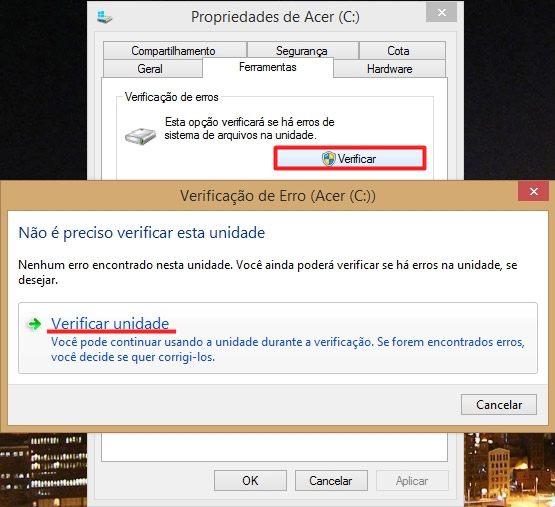

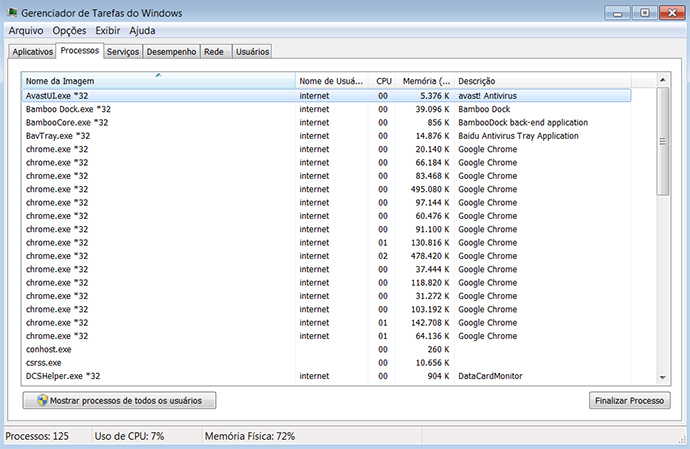

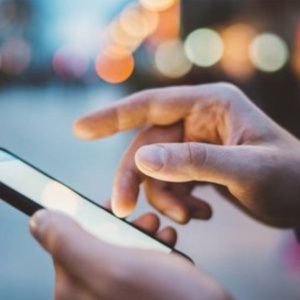






Comentários